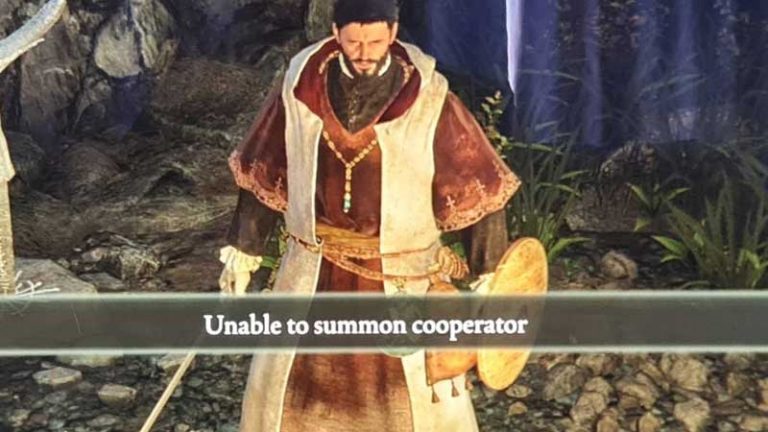
Un juego de acción de rol en formato de jugador en tercera persona centrado principalmente en el combate y la exploración desarrollado por FromSoftware. El juego se desarrolla en dominios de mundo abierto que consisten en lugares históricos y catacumbas. También ganó una enorme expectación cuando los pagadores escucharon que la historia estaba siendo escrita por el mundialmente famoso escritor George RR Martin, lo que resultó en millones de jugadores en la primera semana de su lanzamiento.
Elden Ring también tiene la función de jugar con amigos y familiares para completar misiones o matar jefes. Esto hace que la base de jugadores esté realmente entusiasmada por probarlo por primera vez. Como todos sabemos, cualquier característica experimental agregada a un juego también crea problemas.
Del mismo modo, muchos usuarios informaron que no pudieron convocar al cooperador Elden Ring cuando intentaban unirse a un juego o iniciarlo. Si tiene estos problemas, hemos enumerado todas las posibles soluciones y correcciones con sus correspondientes instrucciones.
Solución 1: reinicie Elden Ring y reinicie su computadora
Si hay algunas fallas temporales o errores dentro de los archivos internos, esta podría ser la causa del error. La mejor manera de solucionar esos problemas es reiniciando su computadora y reiniciando sus Elden Rings.
Primero, debe cerrar completamente Elden Ring desde su computadora e iniciarlo nuevamente para resolver el problema con los archivos del juego, si esto no soluciona el error, intente apagar su PC por completo y luego vuelva a iniciarla para resolver los problemas temporales dentro de los archivos del sistema.
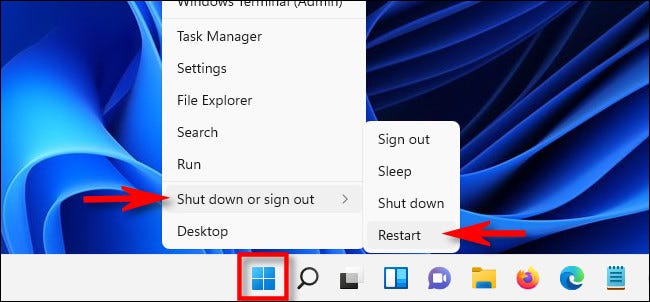
Solución 2: Verifique la conexión a Internet
Otra razón por la que se activa este error podría deberse a una conexión a Internet débil o inestable. Verifique su velocidad de Internet para asegurarse de que sea viable jugar mientras está conectado.
Para solucionar sus problemas de conexión, primero cierre todas las aplicaciones en segundo plano que requieran conexión a Internet y luego verifique la velocidad nuevamente para asegurarse de que algún programa en segundo plano esté tomando todos los recursos.
Y si está conectado a través de una conexión inalámbrica, reinicie su módem y enrutador o cambie a la conexión Ethernet desde la conexión inalámbrica.
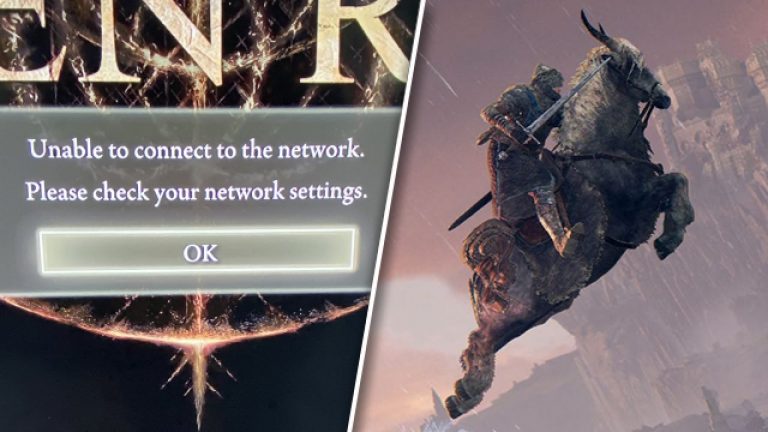
Solución 3: verifique la información del servidor
Muchos usuarios también informaron que enfrentaron este problema debido a algunos problemas con el servidor. Entonces, si enfrenta lo mismo, entonces el servidor podría estar en mantenimiento. Vaya al sitio web oficial y a los identificadores de redes sociales de Elden Ring para verificar si hay algún informe de interrupción del servidor o si se cerró por otros fines. O puede ir a un sitio web de terceros donde puede verificar el estado del servidor.
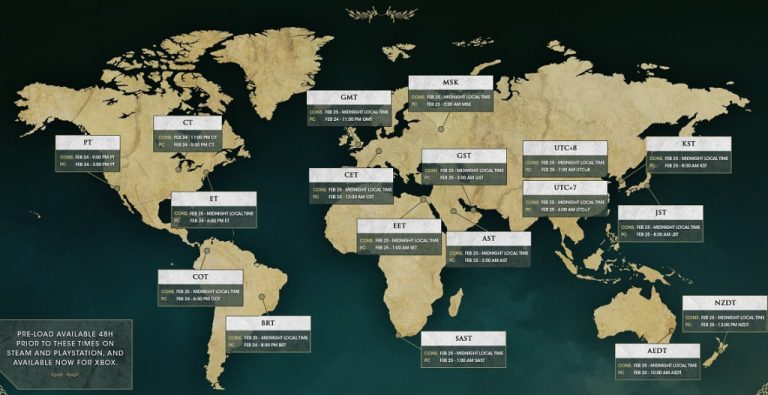
Arreglo 4: Actualizar Elden Ring
Si está ejecutando una versión anterior del juego o no ha instalado la última versión del juego, vaya a Steam y descargue la última versión. Algunas actualizaciones tienen correcciones para errores anteriores y esta podría ser una de ellas.
Solución 5: Verifique la integridad del archivo del juego
Si los archivos de tu juego se corrompen o se pierden, esta podría ser la razón detrás del mensaje de error. Para solucionar esto, Steam ha proporcionado una herramienta integrada que puede escanear los archivos de tu juego y resolver el problema automáticamente. Para verificar y reparar los archivos del juego a través de Steam, siga los pasos que se mencionan a continuación:
- Cierra el juego por completo.
- Abra Steam desde el acceso directo del escritorio o desde el menú Inicio.
- Vaya a Biblioteca y busque Elden Ring en la lista.
- Haga clic derecho sobre él y seleccione Propiedades.
- Ahora navegue a Archivos locales.
- Haga clic en Verificar la integridad de los archivos del juego.
- Espere hasta que se complete el proceso.
- Inicie el juego y vea si el problema se resolvió o no.
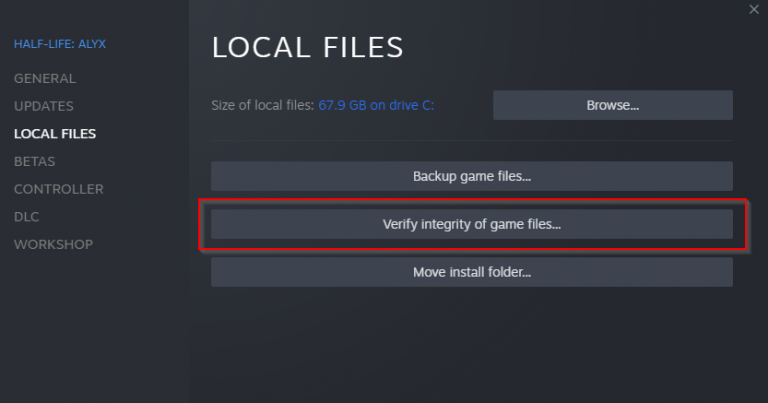
Arreglo 6: vaciar DNS
Si los archivos de caché de DNS están dañados o desactualizados, esta podría ser la razón del problema. Vacíe el DNS para solucionar el problema. A continuación se muestran los pasos sobre cómo hacerlo:
- Vaya a la barra de búsqueda desde el menú Inicio.
- Escriba cmd y presione Entrar.
- Ahora haga clic con el botón derecho en Símbolo del sistema.
- Seleccione Ejecutar como administrador.
- Escriba la siguiente línea de comando y presione Entrar.
- Ipconfig/flushdns
- Espere hasta que finalice el proceso.
- Reinicie su computadora después de todos los pasos.
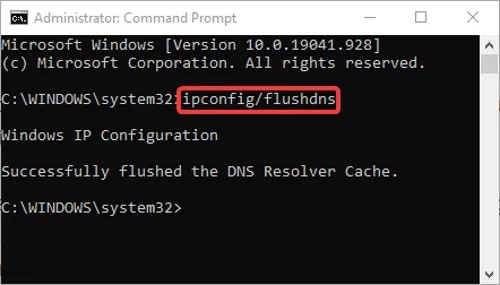
Los archivos del sistema dañados o los registros faltantes son algunas de las razones correspondientes al problema que puede crear disparidades entre los archivos del sistema y del juego y para resolver esto, le sugerimos que use la herramienta de reparación de PC para todos los problemas relacionados con su computadora. Escanea todos los archivos de su computadora a fondo en busca de problemas y los soluciona utilizando su sistema lógico avanzado y mecanizado.
⇓DESCARGAR HERRAMIENTA DE REPARACIÓN DE PC⇓
Conclusión
Si eres uno de esos jugadores que se ha enfrentado al problema de no poder convocar al cooperador Elden Ring, no te preocupes. Por esa razón, hemos publicado todos los métodos y correcciones con sus pasos e instrucciones para que los siga y resuelva el problema sin problemas.